es文件浏览器是一款功能强大的文件管理应用,它不仅可以帮助你高效管理本地存储,还支持云存储服务和远程文件的访问与管理。本文将详细介绍如何通过es文件浏览器上传文件,让你轻松掌握这一实用技能。
在使用es文件浏览器上传文件之前,你需要确保以下几点:
1. 安装es文件浏览器:首先,你需要在你的设备上安装es文件浏览器应用。无论是android还是ios设备,都可以通过官方应用商店下载并安装。
2. 确定目标位置:明确你想要上传文件到的位置,这可以是本地存储的某个文件夹、云存储服务(如dropbox、google drive)或远程服务器。
3. 网络连接:确保你的设备已连接到互联网,特别是当你需要上传文件到云存储或远程服务器时。
1. 打开es文件浏览器:启动应用后,你将看到设备的文件系统结构。
2. 导航到源文件:使用文件管理器浏览到包含你想要上传文件的文件夹。
3. 选择文件:长按你想要上传的文件,直到出现选择框。你可以选择单个或多个文件。
4. 复制或移动文件:点击屏幕顶部的“复制”或“移动”按钮。然后,导航到你希望文件存放的目标文件夹,并点击屏幕底部的“粘贴”按钮。
1. 连接云存储账户:在es文件浏览器的主界面,点击左上角的“+”号图标,选择“添加账户”并按照提示添加你的云存储服务账户。
2. 浏览云存储:账户添加成功后,你将能够在es文件浏览器的侧边栏看到新的云存储选项。点击它以浏览云存储内容。
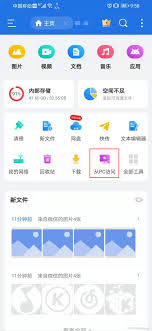
3. 上传文件:导航到源文件位置,选择你想要上传的文件,点击“复制”或“移动”,然后导航到你的云存储目标文件夹,点击“粘贴”。
1. 设置远程服务器连接:在es文件浏览器主界面,点击左上角的“网络”选项,然后选择“新建”->“ftp/sftp”。输入远程服务器的地址、端口、用户名和密码等信息,保存设置。
2. 连接到远程服务器:在“网络”选项卡下,点击你刚刚设置的远程服务器连接。输入正确的凭据后,你将能够浏览远程服务器上的文件。
3. 上传文件:导航到本地存储中的源文件位置,选择文件并点击“复制”。然后,导航到远程服务器的目标文件夹,点击“粘贴”以完成上传。
- 文件大小限制:注意检查目标存储位置对文件大小的限制,以避免上传失败。
- 网络连接稳定性:上传大文件时,确保网络连接稳定,以免上传中断。
- 权限管理:确保你有足够的权限访问源文件和目标存储位置,否则可能会遇到权限错误。
- 版本更新:定期检查并更新es文件浏览器,以获取最新的功能和性能优化。
通过本文的详细介绍,相信你已经掌握了如何使用es文件浏览器上传文件的方法。无论是本地存储、云存储还是远程服务器,es文件浏览器都能提供便捷、高效的文件管理体验。
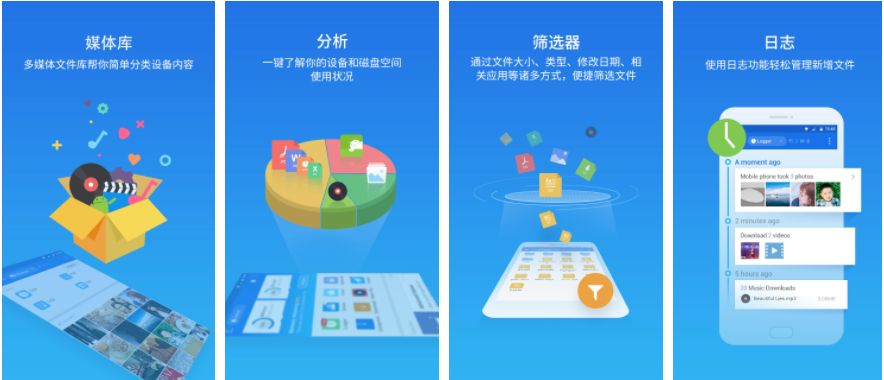
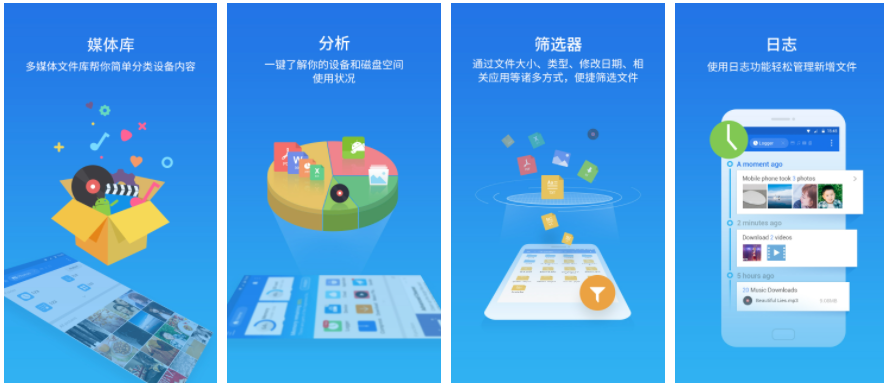

在数字时代,文件管理的便捷性至关重要。ES文件浏览器作为一款功能全面的文件管理应用,不仅为用户提供了直观的文件浏览界面,还支持对文件进行多种操作,其中修改文件名便是日常使用中极为常见的一项需求,无论是为了更清晰地组织文件,还是出于个人喜好,掌握在ES文件浏览器中快速修改文件名的方法都显得尤为重要,本文将详细指导您在ES文件浏览器中实现文件名修改操作方法,让文件管理变得更加得心应手。es文件浏览器修

在享受数字娱乐的当下,ES文件浏览器不仅以其强大的文件管理功能赢得了广大用户的青睐,还贴心地提供了内置的视频播放器选项,让用户能够根据个人喜好选择合适的播放工具来享受视频内容。然而,对于新手用户来说,如何在ES文件浏览器中设置或更改默认的视频播放器可能稍显陌生。本文将详细指导您在ES文件浏览器中轻松选择心仪的视频播放器具体方法,让每一次的视频观看体验都更加个性化和顺畅。es文件浏览器选择视频播放器

ES文件浏览器作为一款功能强大的文件管理应用,不仅支持常规的文件浏览和操作,还提供了Root工具箱等高级功能,以满足用户对设备更深层次的管理需求,然而,许多用户可能并不清楚如何开启这一工具箱,本文将详细介绍在ES文件浏览器APP中开启Root工具箱的方法,帮助用户解锁更多高级功能,更好地管理和优化自己的设备。ES文件浏览器app开启Root工具箱方法介绍进入ES文件浏览器app,点击下图位置的“三
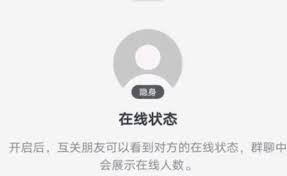
在数字时代,社交媒体平台如抖音已经成为人们日常生活的一部分。抖音极速版作为其轻量级版本,不仅保留了原有的视频分享和浏览功能,还为用户提供了一些额外的隐私保护选项。其中,隐身在线功能就是一项备受用户关注的功能。本文将从多个角度探讨如何使用抖音极速版实现隐身在线。
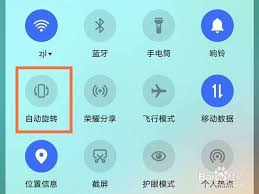
时间:2025/03/10
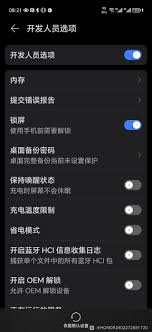
时间:2025/03/10
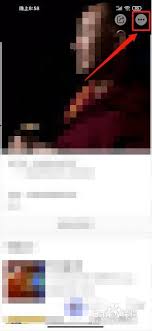
时间:2025/03/10

时间:2025/03/10

时间:2025/03/07

时间:2025/03/07

时间:2025/03/07
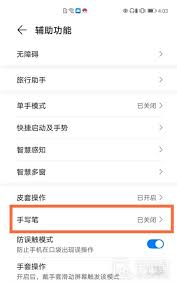
时间:2025/03/07
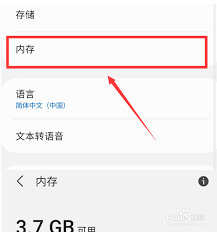
时间:2025/03/06

时间:2025/03/06